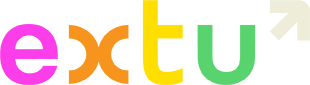Aggiungi abbonati alla tua campagna in pochi minuti.
Guarda il video su come importare abbonati nel tuo account
Accedi all’account Campaign MonitorInnanzitutto, prepara il tuo elenco di contatti
Il modo più rapido per aggiungere abbonati al tuo account consiste nell’importare il tuo elenco di contatti da un file. Ma prima di farlo, segui i passaggi seguenti per assicurarti che il file sia pronto per essere importato.
Assicurati che l’elenco sia aggiornato
- Col tempo il numero di contatti non più validi potrebbe aumentare. Le persone cambiano azienda e, di conseguenza, anche l’indirizzo e-mail. Lo standard del settore richiede di verificare che gli elenchi risalgano al massimo a un periodo di 12-24 mesi.
- Assicurati che il tuo elenco di contatti non contenga persone che si sono già cancellate; quando carichi un elenco in Campaign Monitor, tutti gli indirizzi e-mail sono considerati attivi, ecco perché dovrai verificare con attenzione che le persone che hanno deciso di cancellarsi non siano inserite nell’elenco che vuoi importare.
Nota: se Campaign Monitor rileva un tasso di segnalazione di spam superiore allo 0,5%, il tuo account potrebbe essere sospeso (e nella peggiore delle ipotesi, se ciò si trasformasse in un’abitudine, il tuo IP potrebbe essere inserito nella blacklist). Qui Campaign Monitor spiega quanto questo sia importante.
Standard di conformità degli elenchi Extu
Sebbene Extu non sia in grado di fornire consigli legali relativamente alla tua conformità alle normative anti-spam e sulla privacy locali, possiamo fornirti alcuni consigli generali per aiutarti a verificare il tuo elenco di clienti prima di aderire al programma.
Prima di importare l’elenco dei tuoi clienti, devi verificare di:
- Aver ottenuto il consenso chiaro ed esplicito dal cliente; oppure
- Poter dimostrare un interesse commerciale legittimo a inviare una campagna e-mail sulla base di un rapporto commerciale esistente con il cliente. Un rapporto commerciale esistente può essere identificato sulla base delle linee guida seguenti:
-
- La persona ha effettuato un acquisto negli ultimi 24 mesi
- La persona ha ricevuto un preventivo, ha effettuato una richiesta, ha partecipato a una discussione o ha posto una domanda su un prodotto/servizio negli ultimi 12 mesi.
Non è consentito utilizzare elenchi di terze parti o acquistati. Consulta i nostri termini e condizioni completi.
Nota: Extu adotta un programma sulla privacy allineato ai principi del Regolamento generale sulla protezione dei dati (GDPR).
Assicurati che il tuo elenco sia in uno dei formati file seguenti
- Excel (XLS, XLSX o CSV)
- Testo con valori separati da virgola (CSV)
- File di testo delimitati da tabulazione (TXT)
- vCard
- Formati di file compressi (ZIP, RAR o 7Z)
I formati di file Excel e CSV sono i più adatti
Rimuovi gli indirizzi e-mail doppi e le schede aggiuntive
- Se hai più di indirizzi e-mail in una cella, dovrai separarli in modo da avere un solo indirizzo per riga.
- Se stai importando un file Excel, assicurati che tutti gli abbonati siano inseriti in un solo foglio (se carichi un elenco in Campaign Monitor con più fogli, solo il primo sarà rilevato solo il primo foglio).
Ora, importa il tuo elenco
Quando il file è pronto, caricalo in Campaign Monitor seguendo i passaggi seguenti.
- Fai clic su Lists & subscribers (Elenchi e abbonati).
- Fai clic sul nome di un elenco o creane una nuova.
- Fai clic su Add new subscribers (Aggiungi nuovi abbonati) nella barra laterale destra.
- Per importare un file, trascinalo dal desktop e rilascialo o fai clic per selezionarlo dal computer.
- Fai corrispondere le colonne del file con i campi dell’elenco degli abbonati.
- Fai clic su Finish adding subscribers (Aggiunta degli abbonati completata).

Infine, il tuo elenco sarà esaminato attentamente
Dopo aver caricato l’elenco sul tuo account, il nostro sistema verificherà i domini di posta e rimuoverà quelli non validi o rischiosi per ridurre i tassi di spam.
Il nostro sistema segue determinate regole quando deve scegliere quali e-mail rimuovere, tra cui:
- E-mail contrassegnate come non valide, spam o no reply
- E-mail provenienti da domini gratuiti come @aol.com,@yahoo.com, @hotmail.com,@comcast.net e @msn.com
Perché convalidiamo gli elenchi?
Domande frequenti
Ho bisogno dell’autorizzazione dei miei contatti per contattarli?
Tra i motivi legittimi per usare un indirizzo e-mail sono inclusi: disporre del consenso e/o avere un interesse commerciale legittimo a contattare una persona con cui si è instaurato un rapporto commerciale esistente.
Un rapporto commerciale esistente può essere identificato sulla base delle linee guida seguenti:
- La persona ha effettuato un acquisto negli ultimi 24 mesi
- La persona ha ricevuto un preventivo, ha effettuato una richiesta, ha partecipato a una discussione o ha posto una domanda su un prodotto/servizio negli ultimi 12 mesi.
Nota: Extu adotta un programma sulla privacy allineato ai principi del Regolamento generale sulla protezione dei dati (GDPR).
Cosa fate con i miei contatti dopo che li ho importati?
Condividiamo le informazioni solo con terze parti al fine di fornire o ottimizzare i nostri servizi. Per maggiori informazioni, consulta i nostri termini e condizioni.
Che cos’è Campaign Monitor?
Non ho ricevuto l’invito ad accedere a Campaign Monitor
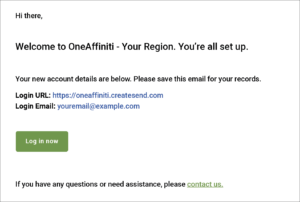
Se non lo hai ricevuto, controlla la cartella dello spam. Il tuo invito scade dopo 72 ore, dunque in caso di problemi contatta il tuo rappresentante Extu per fartelo inviare di nuovo.
Ho dimenticato la password di Campaign Monitor
Effettua l’accesso al tuo account su https://login.createsend.com/l
Posso aggiungere abbonati dopo che la mia campagna è stata programmata?
Come faccio ad aggiungere manualmente abbonati a un elenco?
Consulta la guida di Campaign Monitor qui.
Come faccio a esportare i miei abbonati dopo averli caricati?
- Fai clic su Lists & subscribers (Elenchi e abbonati).
- Fai clic sul nome dell’elenco per aprire la relativa pagina dei dettagli, quindi fai clic su Export subscribers (Esporta abbonati) nella barra laterale destra.
- Usa il menu Export (Esporta) per selezionare il tipo di abbonati che vuoi scaricare, ad esempio, solo gli “Abbonati attivi” o “Tutti gli abbonati”.
- Scegli il tuo tipo di file preferito: CSV o delimitato da tabulazione.
- Seleziona i campi degli abbonati da includere nel download
- Fai clic su Export Subscribers (Esporta abbonati) per scaricare il file.
Consulta la guida di Campaign Monitor per scoprire come esportare gli elenchi qui.
Come faccio a rimuovere gli abbonati in modo che non ricevano campagne future?
Puoi anche rimuovere i singoli abbonati o effettuare una rimozione di massa modificandone lo stato su “Deleted” (Eliminato) o “Unsubscribed” (Cancellato). I loro dati di reporting e il loro profilo saranno conservati.
Modificare lo stato di un abbonato su:
- Deleted (Eliminato): questa opzione rimuove gli abbonati dall’elenco attuale, ma non li aggiunge all’elenco di rimozione. Se l’abbonato si iscrive nuovamente, tornerà automaticamente allo stato “Active” (Attivo).
- Unsubscribed (Cancellati): questa opzione li rimuove dall’elenco attuale o da tutti gli elenchi, a seconda delle impostazioni di cancellazione dell’elenco. Se è impostato su “all lists” (tutti gli elenchi), l’abbonato sarà aggiunto anche all’elenco di rimozione.
Consulta la guida di Campaign Monitor per informazioni su come rimuovere gli abbonati dall’elenco.
Come faccio a vedere chi si è cancellato dalle mie campagne?
Consulta la guida di Campaign Monitor per informazioni su come visualizzare il profilo dell’abbonato.